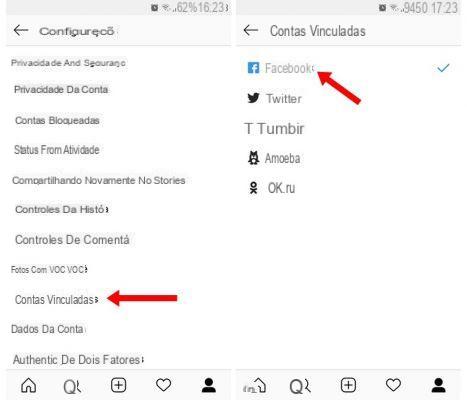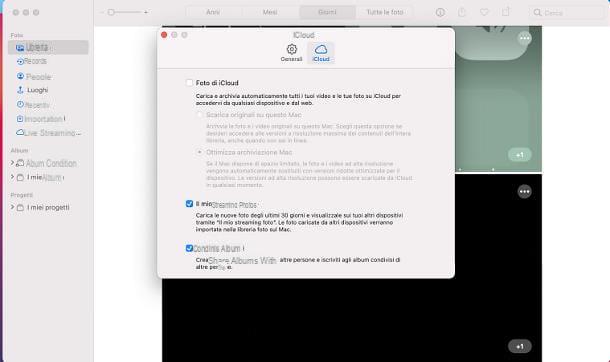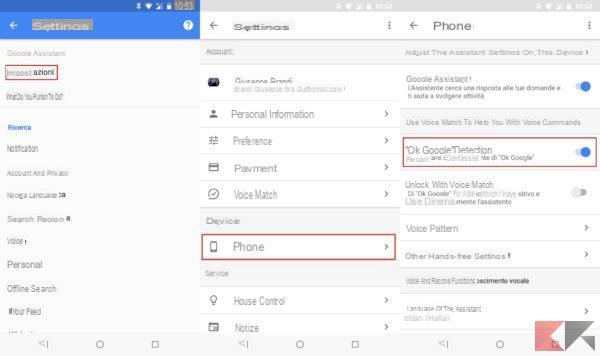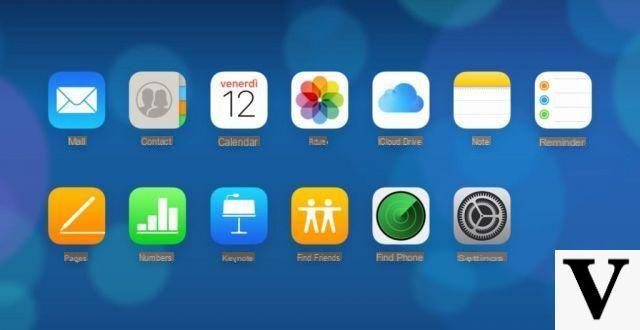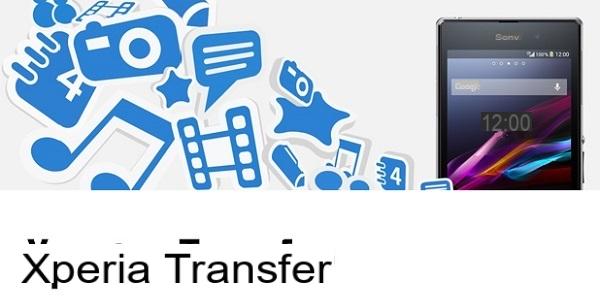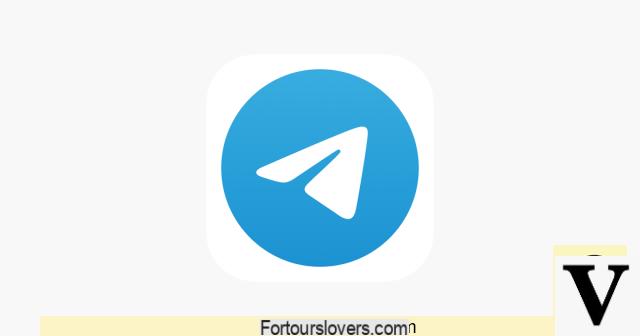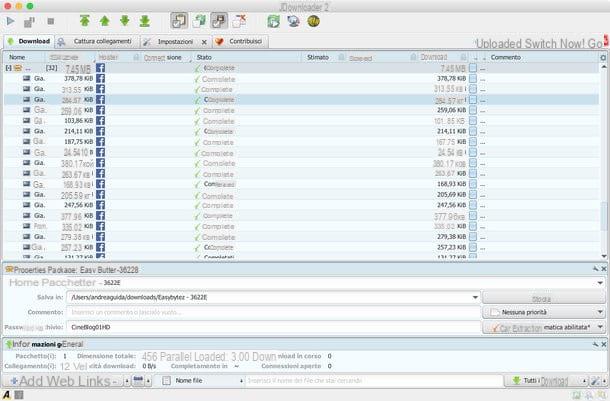Você apagou acidentalmente fotos de seu PC com Windows 7/8/10? Gostar recuperar fotos excluídas do PC (talvez até do lixo) de forma simples e eficaz? Como recuperar fotos do PC mesmo após a formatação? Neste artigo tentaremos dar todas as indicações para restaurar as fotos que você perdeu ou apagou do seu PC. Se você tiver um MacOS, leia este guia.
Os cenários possíveis para excluir fotos do seu PC são diferentes e cada cenário pode ter uma solução possível para recuperação. Em geral, deve-se dizer que os dados excluídos (incluindo fotos) não são imediata e permanentemente removidos da memória do computador. Esses arquivos permanecem por tempo indeterminado ainda nas células de memória dodisco rígido, esperando para serem substituídos por outros dados salvos no PC. Graças a alguns ferramentas de software Particularmente é possível ir analisar as células de memória do disco e tentar recuperar as fotos deletadas para trazê-las de volta à vida ... mas você deve ter cuidado porque um erro pode causar a remoção definitiva dessas fotos.
Método 1: recuperar fotos da lixeira
Como sabemos, quando você exclui um arquivo por engano, esse arquivo geralmente é movido para o cesta. Em tal situação, você pode restaurar fotos facilmente fazendo o seguinte.
- Lixo aberto
- Clique com o botão direito na foto excluída
- Clique em Restaurar.

Feito! Suas fotos voltarão à posição original e você pode abri-las com o programa que você geralmente usa ou com Visualizador de fotos, um novo software desenvolvido para ler fotos e imagens de qualquer tamanho.
Se você não conseguir encontrar suas fotos excluídas na Lixeira ou se quiser restaurar as fotos excluídas depois de esvaziar a Lixeira, continue lendo para saber como você pode recuperar fotos excluídas “permanentemente” do seu computador.
Método 2: recuperação de foto do arquivo de backup
Usuários mais cautelosos sempre executam o BACKUP de seus dados importantes, como documentos de trabalho, dados da empresa, fotos, vídeos, música ... Neste caso, quando os dados são perdidos por algum motivo, você pode restaurar de forma fácil e rápida a partir do arquivo de backup. Já vimos todas as maneiras possíveis de fazer backup do seu PC e proteger seus arquivos e fotos mais importantes.
Se você tiver esse backup, prossiga com a restauração e terá resolvido o problema. Se você não tiver nenhum arquivo de backup, pode também considerar o uso da função de restauração do Windows para uma data anterior (para um ponto de restauração em seu sistema). Para mais informações sobre esta "restauração", leia esta página
Se você não tiver nenhum backup e não quiser usar a restauração para uma data anterior (porque isso pode resultar na perda de outros dados), leia a solução nº 3 descrita abaixo.
Método 3: recuperação de fotos com programas de recuperação de dados
Este método é talvez o mais eficaz para recuperar rápida e rapidamente fotos excluídas acidentalmente do PC. Envolve o download e a instalação de um "Recuperação de dados”Capaz de escanear o disco e extrair todas as fotos ainda presentes lá. Já vimos como este programa funciona no guia sobre como recuperar fotos excluídas do PC / Chave / Cartão SD. A seguir queremos ilustrar novamente as principais etapas para fazer essa recuperação.
Você pode baixar imediatamente a versão demo gratuita do Data Recovery para Windows PC ou Mac nos seguintes links:
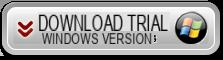

Passo 1: Instale e execute o programa
Depois de iniciar o software, você verá esta tela principal:
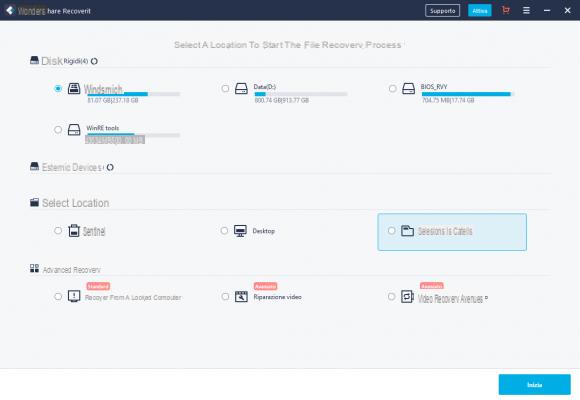
A primeira pergunta que você terá que responder é "Que tipo de arquivo você deseja recuperar“? No nosso caso, teremos que selecionar a caixa FOTOS e clica em FRENTE
Passo 2. Escolha o disco para escanear
A segunda pergunta a ser respondida é “Selecione o local para iniciar a pesquisa de dados“. Aqui temos que selecionar a unidade onde perdemos ou excluímos as fotos.
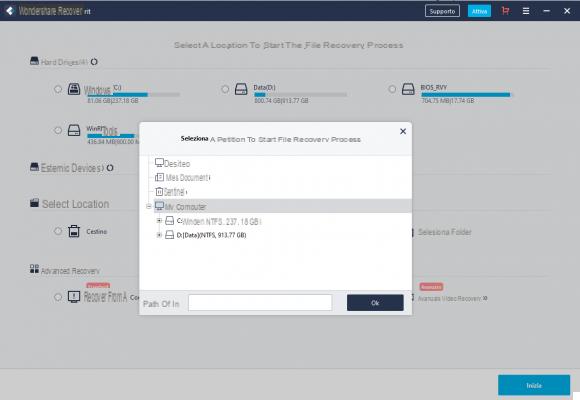
Se você não souber a pasta em que as fotos estavam presentes, recomendamos selecionar "Computador inteiro" para pesquisar todo o disco rígido.
Depois de fazer esta seleção, clique em COMEÇAR e o programa começará a escanear a memória.
Passo 3. Recuperação de foto excluída do PC
A primeira varredura feita pelo programa será muito "rápida". Se você não vir muitas fotos recuperadas com esta digna sua línguazação, basta clicar em digna sua línguazar "profundo“Para fazer uma análise mais aprofundada. Desta forma, muitos outros arquivos certamente aparecerão.

Assim que a digna sua línguazação for concluída, você poderá visualizar as fotos encontradas. Escolha as fotos a recuperar e, por fim, clique no canto inferior direito RECUPERAR para salvá-los em outra pasta do computador. A recuperação só é possível com a compra da licença do programa.
Outros programas de recuperação de dados e recuperação de fotos que você pode experimentar são:
# 1. Recuva
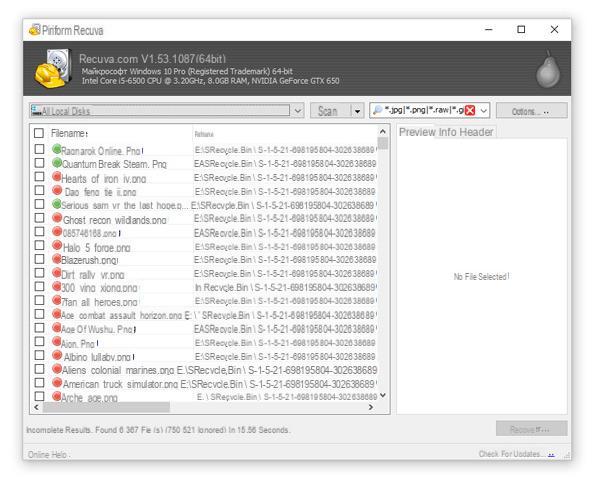
Recuva é um software livre que permite que você recuperar fotos e arquivos excluídos do PC. Recuperar dados com Recuva é simples e eficaz. As principais características do Recurva são:
a) Assistente Recuva. Para quem está usando o Recuva pela primeira vez, a função Recovery Wizard pode ajudar muito, pois é um wizard que simplifica a recuperação de dados. Você precisa especificar o tipo de arquivo (por exemplo, imagens), o local onde deseja pesquisar e outros parâmetros úteis para encontrar os dados excluídos.
b) Varredura profunda. Ativar esta opção aumenta as chances de recuperação de dados excluídos. Após a digna sua línguazação, os arquivos aparecerão em cores diferentes. A cor indica a probabilidade de recuperação: alta, média, baixa. A visualização é fornecida apenas para fotos.
>> acesse o site da Recuva
# 2. DiskDrill
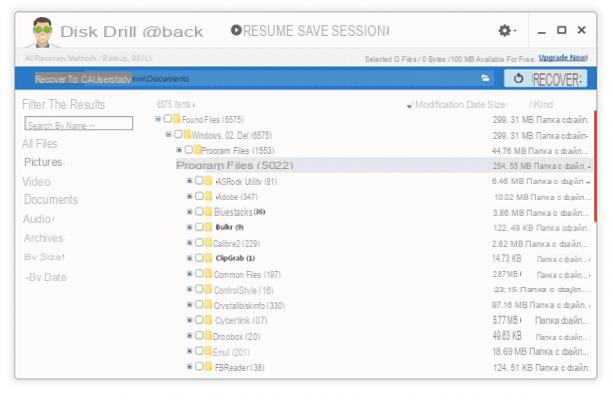
DiskDrill é outro programa de recuperação de dados muito popular. Ele pode ser usado para recuperar a maioria dos tipos de arquivos armazenados em um computador pessoal: imagens, músicas, vídeos, documentos, arquivos. Existem versões desta ferramenta para Windows e Mac OS. Independentemente do sistema operacional, o software permite que você recupere até 100 MB de dados gratuitamente.
Outros recursos do DiskDrill:
> Selecionando o tipo de dados a recuperar: Somente os tipos que estarão nos resultados da pesquisa podem ser selecionados. Também existem filtros de atributos e pesquisa flexível para arquivos recuperados.
> Pausar e continuar a digna sua línguazação a qualquer momento - um bom recurso para digna sua línguazar HDD / SSD grandes
> Proteção contra gravação: Ativar esta opção garante que os arquivos excluídos não sejam sobrescritos
Felizmente, existem esses programas. Não sei como, mas a pasta “Fotos” em que salvei milhares de fotos (transferidas de um celular) sumiu do computador. Seguindo as indicações da primeira solução descrita acima consegui recuperar aquela pasta ... as fotos parecem intactas ...
muito obrigado e parabéns aos desenvolvedores deste Data Recovery!